Ejercicios de Excel con funciones matemáticas
Las funciones matemáticas en Excel son utilizadas por lo general para llevar a cabo diversas operaciones altimétricas como la suma y el producto de dos números. Las funciones trigonométricas de Excel también te permiten tener el acceso al seno, al coseno y a la tangente de cierto ángulo que haya sido especificado.
En esta guía te mostraremos ejercicios de Excel para que practiques las funciones matemáticas más simples.
Ejercicios de Excel con funciones matemáticas resueltos
Entre la extensa variedad de acciones que te proporciona Excel, se encuentra por supuesto la acción de poder realizar cálculos desde los más sencillos como la suma, resto, productos, hasta los más difíciles como el logaritmo, la trigonometría, matrices, etc.
Las funciones matemáticas y trigonométricas son las que más se emplean; entre ellas se encuentra la suma, la resta, el producto y la división.
Primero debes abrir tu hoja de datos de Excel y escribir los datos de la misma manera que aparece en la imagen:
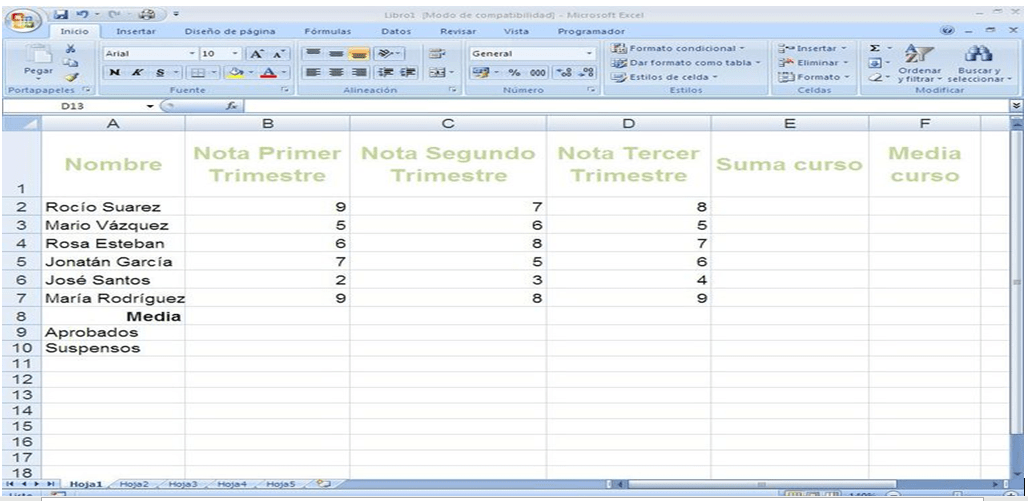
A continuación te expondremos un ejercicio para que practiques.
El ejercicio parte desde los datos de las notas de varios alumnos durante los tres trimestres de un curso, debes practicar como realizar una suma y una media y algunas otras fórmulas de Excel:
En la fila 1, el nombre en A1, Nota de primer trimestre en la B1, del segundo trimestre en la C1, las notas del tercer trimestre en la D1. Suma curso en E1 y al final, en F1 Media Curso.
Desde la columna A2 hasta A7, están los siguientes nombres: Roció Suarez, Mario Vázquez, Rosa Esteban, Jonatán García, José Santos y María Rodríguez.
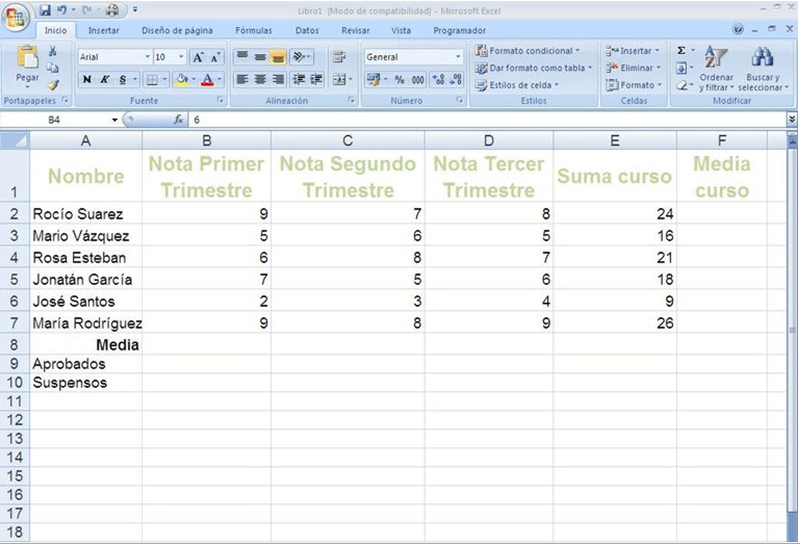
En este caso, en la columna A8 escribe SUMA, en A9 MEDIA, en A10 APROBADOS y en A11 SUSPENSOS. Por último, debes completar el rango de celdas desde la B2 a la D7, incluyendo las notas que aparecen en la imagen. Esto le dará un poco de formato a tus celdas, puedes leer sobre esto en COLORES Y BORDES.
Dirígete con el mouse hasta la casilla E2, escribes esta fórmula: =B2+C2+D2 y el resultado será 24. Ahora, en la columna E3, debes realizar una autosuma con el icono del sumatorio arriba y a la derecha ubicado en la pestaña de INICIO. Haz clic sobre él, escoge las tres celdas en suma y posterior, presiona ENTER, el resultado será 16, igual al de la columna E4 a E7, de esta manera obtendrás respectivamente: 21, 18, 9 y 26.
Ejercicios de Excel con funciones lógicas

